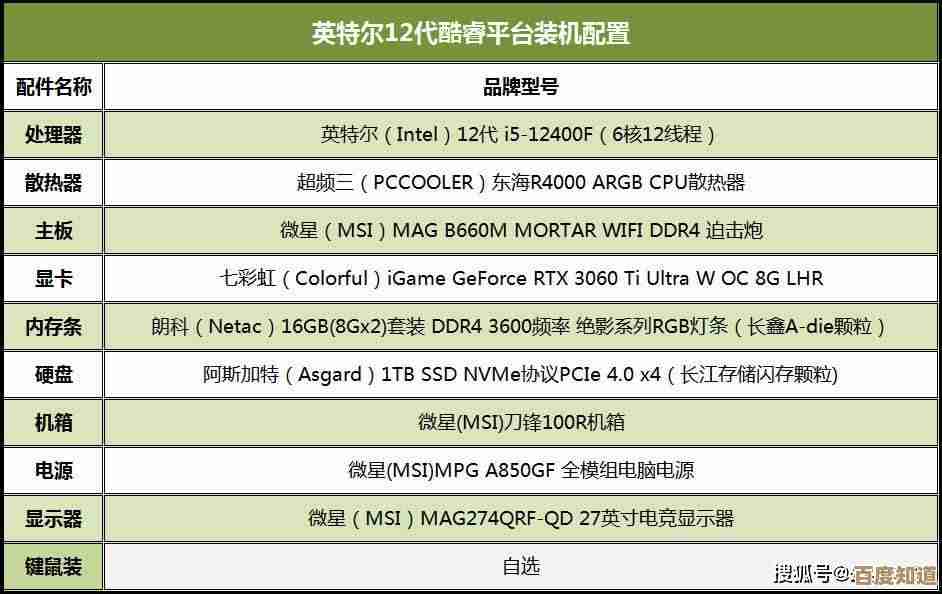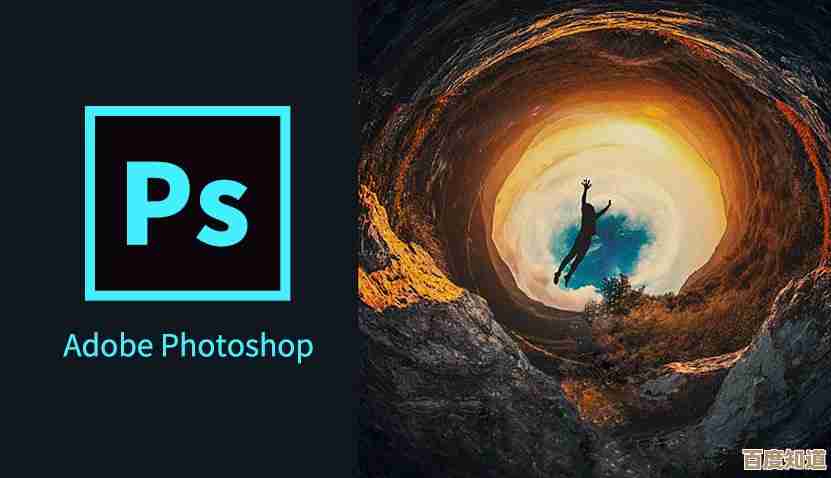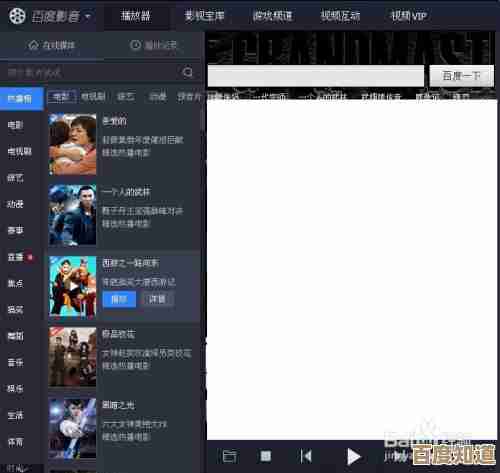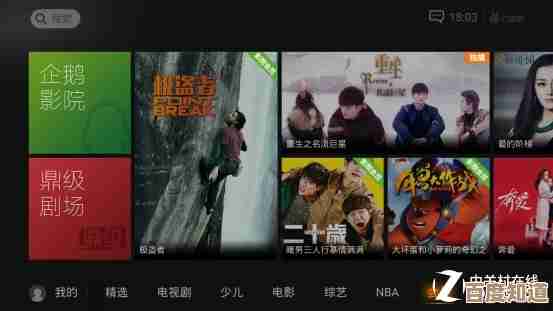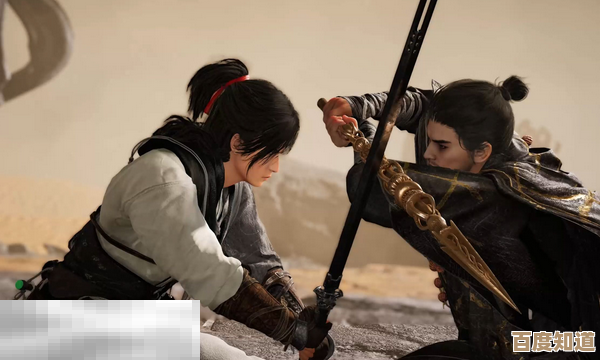电脑软件误删后如何恢复?完整解决方案与注意事项
- 问答
- 2025-11-01 07:36:17
- 12
软件刚刚误删,还在电脑回收站里
这是最简单的情况,你删除的软件快捷方式或某些软件文件可能会在回收站里。
- 怎么做:直接双击打开桌面上的“回收站”,在里面找到你刚删除的软件相关文件或文件夹,找到后,右键点击它,然后选择“还原”,这样,它就会回到原来被删除的位置。
- 注意:清空回收站后,这个方法就无效了,所以发现误删后,先别急着清空回收站。
软件已从回收站清空,或使用了“Shift + Delete”直接删除
这时文件不经过回收站,需要借助数据恢复软件,原理是:系统只是标记这块空间可以覆盖,在没被新数据覆盖前,文件还有机会找回来。
- 核心步骤:
- 立即停止使用电脑:尤其是误删文件所在的那个硬盘分区(比如C盘或D盘),任何新文件的操作(如下载、保存、安装软件)都可能覆盖被删文件,导致永久丢失。
- 选择恢复软件并安装:不要在误删的分区上安装恢复软件,如果文件在C盘误删,就把恢复软件安装到U盘或D盘,常见的软件有 Recuva(来源:CCleaner 公司出品)、EaseUS Data Recovery Wizard(来源:易我科技)、Disk Drill(来源:Cleverfiles 公司)等,很多软件提供免费版,可以恢复一定大小的文件。
- 扫描和恢复:运行软件,选择被删文件原来所在的位置,开始扫描,扫描完成后,在结果列表里找到你要恢复的软件安装文件或文件夹,找到后,选择“恢复”,并把它保存到一个安全的位置(如U盘或另一个硬盘分区),千万不要放回原位置。
使用系统还原点恢复(适用于系统问题或软件无法运行)
如果误删软件后导致系统出现问题,或者软件本身无法正常运行,而你又之前创建过系统还原点,可以尝试这个方法,这个方法不是直接恢复文件,而是把系统设置和程序文件恢复到之前的一个正常状态。
- 怎么做:
- 在Windows搜索框输入“创建还原点”并打开。
- 点击“系统还原”按钮。
- 系统会引导你选择一个之前的还原点(最好选在误删之前的日期),然后按照提示完成系统还原。
- 注意:这个操作不会影响你的个人文件(如文档、照片),但在此还原点之后安装的软件和系统更新可能会被卸载,请谨慎选择。
重装软件(最直接有效的方法)
如果只是想重新使用那个软件,而并不需要找回原来的安装文件,最省事的办法就是直接重新下载安装。
- 怎么做:找到该软件的官方网站,下载最新的安装程序,然后像第一次安装那样重新安装一遍。
- 注意:重装软件通常不会恢复你之前的软件设置和个人数据(如聊天记录、存档),如果你的软件数据很重要,需要先尝试方法二恢复数据,再重新安装。
重要注意事项
- 行动要快:数据恢复是与时间赛跑,越早操作,成功率越高。
- 备份是好习惯:预防远胜于治疗,定期将重要文件和软件设置备份到移动硬盘或云盘,是避免数据丢失的最好方法。
- 不要恢复系统盘(C盘)上的文件到C盘:这可能会覆盖其他待恢复的数据,一定要恢复到其他分区或U盘。
- 理解局限性:不是所有删除的文件都能100%恢复,如果文件被覆盖,任何软件都无法找回。
- 专业求助:如果数据极其重要且自己恢复失败,可以考虑寻求专业数据恢复服务的帮助,但费用通常很高。
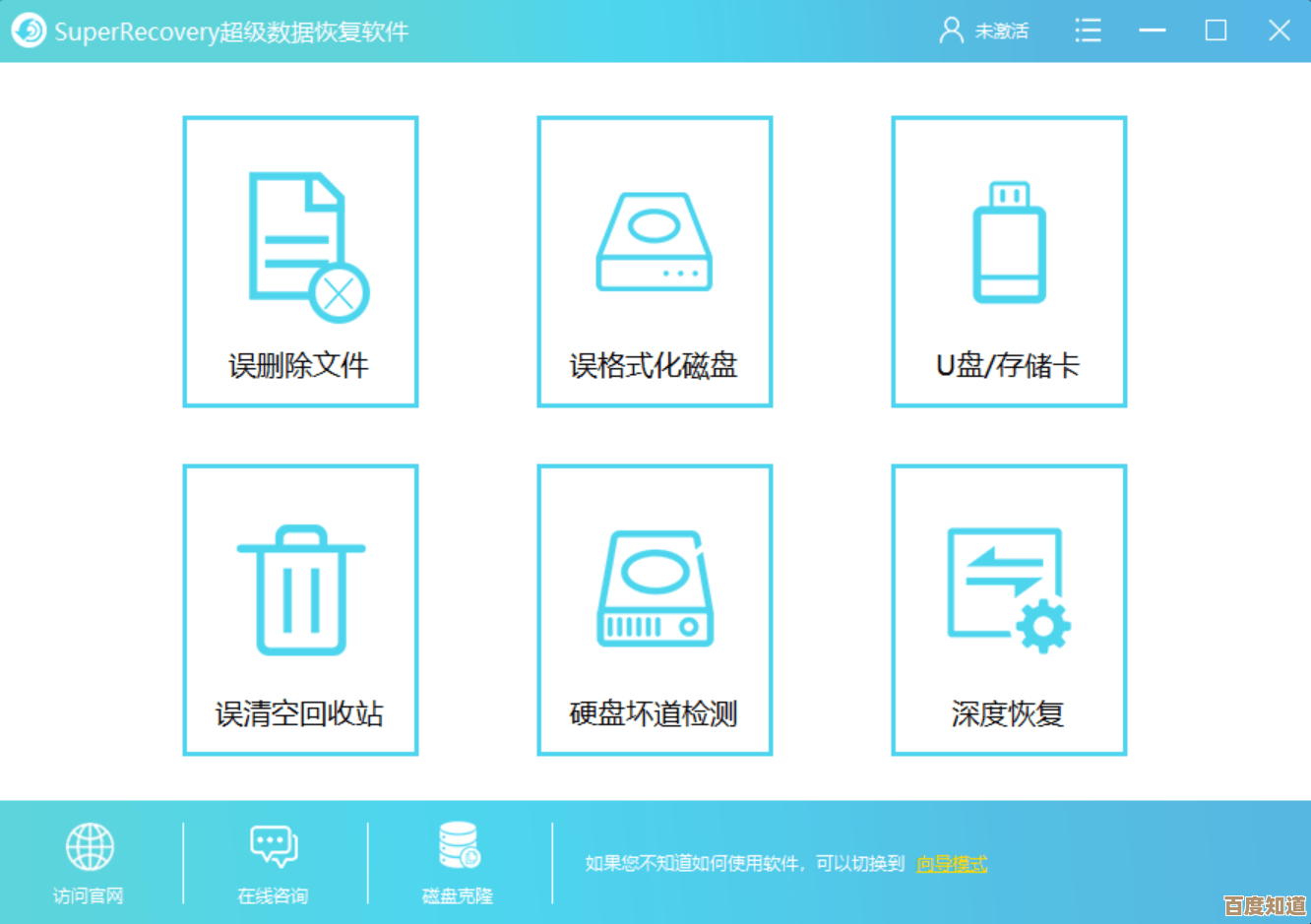
本文由盈壮于2025-11-01发表在笙亿网络策划,如有疑问,请联系我们。
本文链接:http://waw.haoid.cn/wenda/52928.html